
Nastavitev povezave z načinom WPS na pritisk gumba
1660-00J
Če vaš brezžični tiskalnik podpira način WPS na pritisk gumba, lahko brezžično omrežje preprosto nastavite z gumbom WPS.

|
|
Postopek uporabe brezžičnega usmerjevalnika je odvisen od naprave. Za pomoč glejte priročnike z navodili za uporabo omrežne naprave.
|
1
Izberite <Meni> na zaslonu Domov. Zaslon Domov
2
Izberite <Preference>  <Omrežje>.
<Omrežje>.
 <Omrežje>.
<Omrežje>.Če se prikaže zaslon za prijavo, vnesite pravilni ID in kodo PIN. Prijava v napravo
3
Izberite <Nastavitve brezžičnega omrežja LAN>.
Če se prikaže sporočilo <Ali želite omogočiti brezžični LAN?>, izberite <Da>.
4
Preberite prikazano sporočilo in izberite <Vključeno>.
5
Izberite <Način potisnega gumba WPS>.
6
Izberite <Da>.
7
Pritisnite in držite gumb WPS na brezžičnem usmerjevalniku.
Gumb morate pritisniti najpozneje 2 minuti po tistem, ko v 6. koraku izberete <Da>.
Pri nekaterih omrežnih napravah morate pritisniti in držati gumb najmanj 2 sekundi. Pomoč najdete v navodilih za uporabo omrežne naprave.
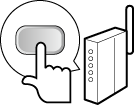

Če se med namestitvijo prikaže sporočilo o napaki
Izberite <Zapri> in se vrnite na 5. korak.
8
Počakajte, da se prikaže sporočilo <Povezava vzpostavljena.>.
9
Izberite <Zapri>.
Počakajte nekaj minut, dokler se naslov IP in drugi elementi samodejno ne nastavijo.

Moč signala
Če je za povezavo na voljo več brezžičnih usmerjevalnikov, se bo naprava povezala s tistim, ki ima najmočnejši signal. Moč signala se meri v enotah RSSI (Received Signal Strength Indication).

Naslov IP lahko nastavite ročno. Nastavitev naslovov IP
Medtem ko je naprava povezana z brezžičnim omrežjem LAN, je prikazana ikona Wi-Fi na zaslonu Domov ali zaslon z osnovnimi nastavitvami za vsako funkcijo. Osnovni zasloni

|
Zmanjšanje porabe energijeNapravo lahko nastavite, da preklopi v <Način manjše porabe> glede na signale, ki jih pošilja brezžični usmerjevalnik. <Način manjše porabe>
Če se naslov IP naprave spremeniV okolju DHCP se lahko naslov IP naprave samodejno spremeni. V tem primeru se povezava ohrani, dokler sta naprava in računalnik v istem podomrežju.
|